Aplikasi
Tingkatkan Keamanan WhatsApp: 4 Fitur Privasi yang Wajib Diaktifkan
Berikut beberapa fitur yang dapat meningkatkan keamanan dan privasi WhatsApp, Tips tingkatkan keamanan whatsApp!!
TRIBUNKALTIM.CO - WhatsApp adalah aplikasi pesan instan dan panggilan yang populer, tersedia untuk perangkat seluler dan computer
WhatsApp menyediakan kontrol penuh atas privasi Anda melalui berbagai fitur dan pengaturan yang dapat disesuaikan.
Dengan pengaturan privasi yang lengkap, Anda dapat menggunakan WhatsApp dengan tenang tanpa khawatir akan kebocoran data atau informasi pribadi.
Dilansir dari laman resmi WhatsApp, berikut beberapa fitur yang dapat meningkatkan keamanan dan privasi WhatsApp Anda:
Baca juga: Cara Daftar WhatsApp dan Aplikasi Cek Kesehatan Gratis, Jenis Pemeriksaan untuk Bayi hingga Orangtua
1.Terakhir dilihat dan online
Pengguna WhatsApp dapat menyesuaikan pengaturan privasi untuk memilih siapa saja yang dapat melihat status online Anda, dan waktu Anda terakhir membuka WhatsApp.
WhatsApp secara default menyetel pengaturan privasi agar setiap pengguna dapat melihat foto profil, informasi pengguna, dan laporan dibaca.
Termasuk melihat pembaruan status dan menambahkan ke grup. Untuk itu, Anda perlu melakukan penyesuaian terkait pengaturan privasi WhatsApp.
Berikut adalah langkah-langkahnya:
Baca juga: Cara Daftar Cek Kesehatan Gratis Lewat WhatsApp, Ini Jenis Pemeriksaan untuk Bayi hingga Lansia
- Buka menu "Pengaturan" di WhatsApp.
- Pilih "Privasi".
- Akan ada sejumlah pilihan yang bisa Anda atur sesuai kebutuhan, seperti:
- Melihat informasi Terakhir dilihat dan online Anda
- Melihat Foto profil Anda
- Melihat informasi Profil Anda
- Melihat pembaruan Status Anda
- Melihat Laporan dibaca
- Menambahkan Anda ke Grup.
Baca juga: Update WhatsApp Terbaru: Fitur Event di Chat Pribadi Permudah Pengguna Rencanakan Pertemuan
2. Kunci chat
Anda dapat melindungi percakapan penting, rahasia, atau yang dianggap pribadi di WhatsApp menggunakan fitur Chat Lock.
Fitur ini melindungi chat paling privat Anda, sehingga orang lain yang menggunakan ponsel Anda tidak akan dapat melihatnya meski ia membuka aplikasi WhatsApp.
Berikut ini adalah cara mengaktifkan dan menggunakan fitur Chat Lock WhatsApp:
Menyalakan fitur Chat Lock
Baca juga: Ekstensi Privasi untuk WhatsApp Web, Cara Mudah Blur Chat Agar Tetap Menjaga Privasi
- Buka aplikasi WhatsApp di ponsel Anda
- Buka chat atau obrolan yang ingin anda kunci
- Buka “Info Kontak” atau klik pada nama kontak untuk membukanya, lalu pilih opsi “Kunci chat”
- Klik “Kunci chat ini dengan sidik jari/touch ID”, lalu konfirmasi sidik jari Anda
- Ketuk “Lihat” untuk melihat chat di folder “Chat yang dikunci”.
Cara melihat chat yang dikunci
- Buka aplikasi WhatsApp di ponsel Anda
- Pada tab “Chat”, gesek layar ke bawah
- Klik folder “Chat yang dikunci”
- Sentuh sensor sidik jari/touch ID untuk membuka kunci
Pilih dan klik chat yang diinginkan untuk melihat atau mengirim pesan. Pastikan Anda telah menyiapkan autentikasi perangkat, seperti kode sandi telepon, sidik jari, atau Face ID, sebelum mengaktifkan fitur chat lock.
Baca juga: Jangan Asal Install! Kenali Daftar Aplikasi yang Disusupi Malware Bisa Mencuri Data WhatsApp Anda
3. Cadangan terenkripsi
Pengguna WhatsApp dapat mengaktifkan fitur enkripsi end-to-end untuk melindungi agar cadangan online Anda tetap privat.
Artinya hanya Anda dan pengguna yang diajak bicara yang bisa membaca pesan Anda.
Tidak ada orang lain yang bisa membacanya termasuk pihak WhatsApp.
Untuk lapisan keamanan tambahan, Anda bisa menyalakan cadangan terenkripsi secara end-to-end yang disimpan di iCloud atau Google Drive.
Berikut caranya:
- Buka “Pengaturan” WhatsApp.
- Pilih menu ”Chat”, lalu pilih opsi “Cadangan chat”.
- Klik “Cadangan terenkripsi secara end-to-end”.
- Silakan aktifkan pengaturan tersebut, lalu ikuti petunjuk untuk membuat kata sandi atau gunakan kunci enkripsi 64 digit Anda.
- Klik “Buat atau Hasilkan”.
Baca juga: Penting, WhatsApp Segera Menghentikan Dukungan untuk 3 iPhone dengan iOS versi lama
4. Bisukan panggilan tak dikenal
WhatsApp memiliki fitur yang berfungsi untuk membisukan atau mengheningkan secara otomatis panggilan dari nomor tidak dikenal.
Berikut adalah pengaturan cara membisukan panggilan WhatsApp dari nomor tidak dikenal secara otomatis:
- Buka aplikasi WhatsApp di ponsel Anda.
- Pilih menu “Pengaturan” (pada WhatsApp Android klik pada ikon titik tiga vertikal di pojok kanan atas dan pilih “Pengaturan”), lalu klik opsi “Privasi”.
- Cari dan klik menu “Panggilan”.
- Silakan aktifkan opsi “Heningkan penelepon tidak dikenal”.
Setelah Anda mengaktifkan pengaturan tersebut, ketika ada panggilan WhatsApp dari nomor tidak dikenal, maka akan diheningkan atau dibisukan secara otomatis.
Baca juga: Wajib Tahu! Fitur WhatsApp untuk Panggilan Grup Lebih Efisien
Artikel ini telah tayang di Kompas.com dengan judul "4 Fitur Privasi WhatsApp yang Sebaiknya Anda Aktifkan"
Ikuti berita populer lainnya di Google News, Channel WA, dan Telegram.
keamanan whatsapp
fitur privasi WhatsApp
wajib
keamanan
Tingkatkan Keamanan whatsapp
TribunKaltim.co
| Bikin Nada Dering WhatsApp dengan Suara Google via Sound of Text, Begini Caranya |

|
|---|
| Waspada WhatsApp Web Disadap: Ciri-Ciri, Cara Mengatasi, dan Tips Agar Akun Tetap Aman |

|
|---|
| Cara Download dan Pasang Nada Dering WhatsApp Sendiri, Bisa Lagu Favorit atau Rekaman Suara |
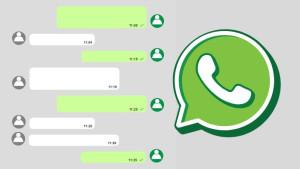
|
|---|
| Cara Mengetahui WhatsApp Web Disadap dan Langkah Aman Mengatasinya, Cirinya Jarang Disadari |

|
|---|
| Kirim Video Durasi Panjang di WhatsApp hingga 2 GB Tanpa Terpotong, Ini Solusinya! |

|
|---|















Isi komentar sepenuhnya adalah tanggung jawab pengguna dan diatur dalam UU ITE.